sådan blokeres e-mails på AOL?
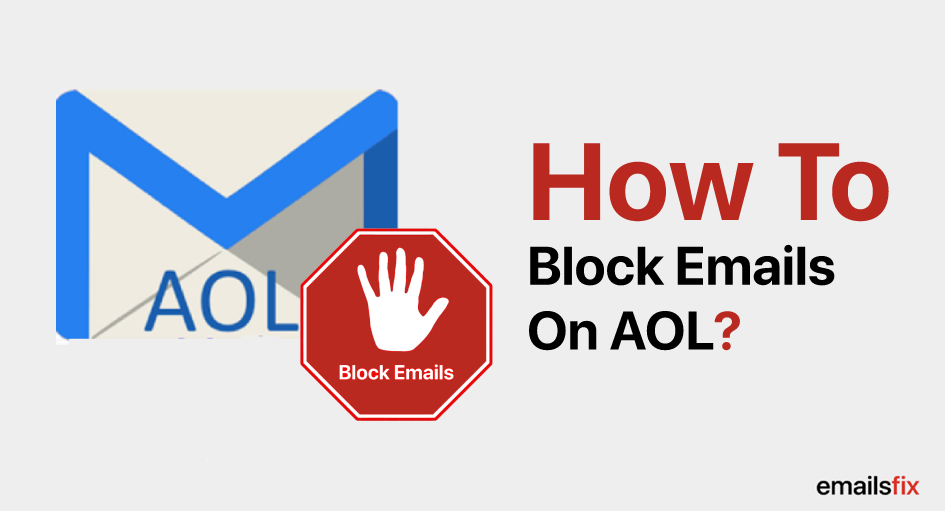
blokering af alle unødvendige e-mails fra din AOL-konto er afgørende for at holde tingene organiseret i dit professionelle liv og opnå daglige mål. En uorganiseret indbakke ser skuddermudder og bruger således meget tid på at finde de vigtige data på det krævede tidspunkt. Ingen bekymringer, læs artiklen nedenfor i detaljer og find et detaljeret svar på dette “sådan blokeres e-mails på AOL?” spørgsmål.
vi har alle det øjeblik, hvor vi fejlagtigt havde sendt irrelevante oplysninger til den person, der ikke er bekymret for det, fordi vores AOL-indbakke er stablet med uønskede e-mails. Sortering af uønskede e-mails kan være en vanskelig opgave, fordi du skal gøre det manuelt, og en dags miss ville gøre en forskel i, hvordan du betjener din AOL-indbakke. Hvorfor ikke vælge noget, der er langsigtet? Noget, der kunne sorteres godt, før det ankommer i din indbakke.
trin til at blokere en e-mail i AOL
AOL-e-mails har et spamfilter, der skærer alle uønskede e-mails og giver dig kommunikation relateret til din virksomhed. Ikke bare det, nogle gange vil du også øse en bestemt e-mail-adresse eller et helt unødvendigt domæne, der generer de meddelelser, du slet ikke har brug for. Vi hjælper dig med at oprette en liste, der giver et svar på dine “sådan blokeres e-mails på AOL?”spørgsmål, enten fra AOL hjemmeside eller AOL desktop applikation.
1. Log på din AOL Mail-konto fra din internetsøgemaskine eller via AOL desktop-applikationen.
2 . Klik på ‘ Indstillinger ‘på værktøjslinjen, og vælg derefter’AOL Mail Settings’. Vælg ‘Spam-indstilling’ i sidepanelet.

3. Vælg ‘ Spam Controls ‘i menuen’ Indstillinger’, og klik derefter på’Rediger Spam Controls’.
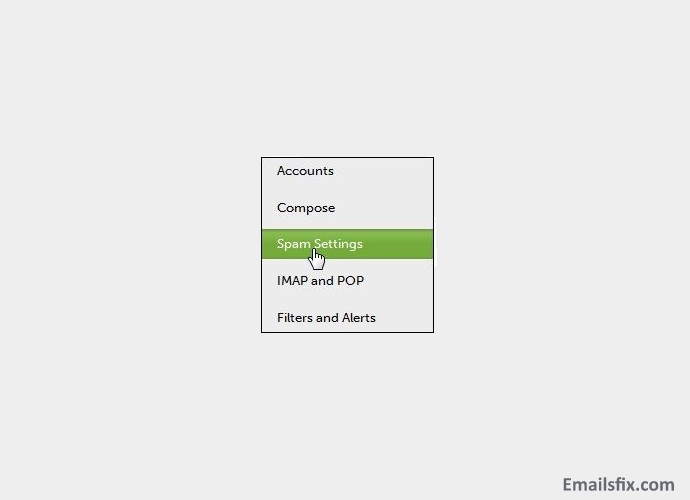
4. Rediger indstillingen ‘Afsenderfilter’ til ‘Bloker mails fra adresser, jeg angiver’, hvis du vil blokere meddelelser fra de bestemte adresser eller domænenavne.
5. Indsæt e-mail-adresser i det første felt. Du skal tilføje ‘ + ‘ efter indtastning af de første adresser. Hvis du bruger en internetsøgemaskine, skal du angive hele e-mail-adressen.
6. Blokering af uønskede e-mails på AOL er en anden ting, du kan gøre ved blot at blokere al mail fra den nuværende e-mail-udbyder. Hvis du vil blokere alle e-mails fra din tidligere arbejdsgiver, skal du indtaste ‘domænenavn’ i feltet.
7. “Bloker Mail, der indeholder bestemte ord eller sætninger” boks er en anden mulighed for at blokere nogen på AOL. Det filtrerer alle dine e-mails efter indhold og tilføjer derefter ord eller sætninger, det kan være ‘personens navn’ eller ethvert relatabelt indhold. AOL blokerer automatisk al din mail, der indeholder et af ordene eller sætningerne til dit filter.
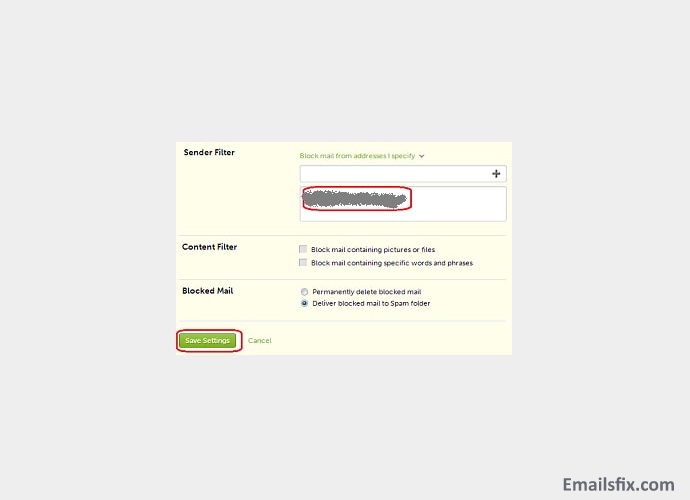
8. En anden mulighed i sidebjælken, ‘Bloker Mail, der indeholder billeder eller filer’, giver dig mulighed for at blokere alle e-mails, der indeholder enhver form for vedhæftet fil.
9. Når du har angivet blandt alle muligheder ved at vælge en af indstillingerne i sektionen blokeret Mail. Det vil bede dig om at vælge mellem enten “permanent slette blokeret Mail” eller “lever blokeret Mail til Spam mappe.”
10. For at aktivere AOL block email-funktionen skal du klikke på ‘Gem’ eller ‘Gem indstillinger’.
sådan blokeres en e-mail-adresse på AOL?
AOL e-mail-konto har den mulighed, der lader dig oprette mapper til at gemme arkiverede forretnings-og personlige e-mails, mens du også blokerer uønsket afsender fra enhver virksomhed eller tjenester. Funktionerne giver dig mulighed for at blokere e-mails, maksimalt 1000 e-mails, som ikke beder om at hente plug-ins eller bro.ser-udvidelser eller købe nogen speciel type driver. Du kan blokere afsender på AOL, eller du kan blokere folk på AOL med blokeringsfunktionen, som er tilgængelig via mail Controls-komponenten.
sådan blokeres en e-mail-adresse på AOL Desktop Version før 10.1?
1. Log ind på din AOL-konto og indtast “Mail Controls” i søgefeltet øverst og tryk på ‘Enter’.
2 . Pop op-boksen vises, der siger, ” Bloker mail fra adresser, jeg angiver.”Indtast e-mail-adresserne på de personer, tjenester eller virksomheder, du vil blokere i det tekstrelaterede felt. Indtast et komma for at indtaste flere e-mail-adresser, der skal blokeres.
3. Klik på ‘ Gem ‘ for at aktivere.
sådan blokeres en e-mail-adresse på AOL Desktop 10.1 Version?
1. Log ind på din AOL-konto, og klik på ikonet “Mail”.
2. Klik på ‘Indstillinger’ efterfulgt af’Spam-kontroller’. Klik på” Rediger spam kontrol ” for AOL Desktop 10.1 versionens mail kontrol.
3. Klik på cirklen ud for”Bloker mail fra adresser, jeg angiver”. Indtast e-mail-adresserne på de personer eller virksomheder, du vil blokere, i tekstfeltet. Det vil tillade blok spam på AOL,
4. Klik på” Gem ” og derefter på ‘OK’ for at afslutte indstillingen.
Tips til blokering af uønskede e-mails på AOL
får stadig masser af nyhedsbreve i din AOL-indbakke, når du faktisk ikke har brug for det overhovedet. Derefter, denne artikel er for dig. Vi har en episk måde at filtrere al din uønskede kommunikation på. Denne artikel hjælper dig med, hvordan du blokerer spam-mail på AOL.
Vær opmærksom, mens du deler din e – mail-adresse-højere gange du har delt din e-mail-adresse på de forskellige online platforme, højere er chancerne for at modtage uønskede e-mails i form af kampagner, spam og nyhedsbreve.
Vær opmærksom på at svare på uønskede e – mails-hvis du modtager en e-mail og tilfældigvis er en del af spam, skal du ikke svare på disse e-mails. Sådanne e-mails skal også behandles som uønskede og slettes så hurtigt som muligt. Dette vil være et vigtigt skridt i at blokere uønskede e-mails på AOL.
sådan blokeres e-mails på AOL til iPhone?
der er tidspunkter, hvor nyhedsbreve fra forskellige tjenester får din indbakke til at se fyldt og rodet ud. Det er, at en person eller en organisation, der holder dig gider med deres serviceplaner, og deres daglige e-mail-forsendelser skaber besvær i dine daglige opgaver. I sådan er den eneste løsning at blokere afsenderen på AOL eller at blokere en e-mail-adresse på AOL med disse trin.
1. Log ind på din AOL-konto.
2. Klik på mail-ikonet efterfulgt af “indstillinger” og derefter “Spam Controls”
3. Klik på” Rediger spam kontrol ” for AOL Desktop 10.1 versionens mail kontrol.
4. Det vil give afsenderfilteret, der beder om at klikke på”Bloker mail fra adresser, jeg angiver”
5. Klik på Gem
Reguler Spam og privatliv i AOL Mail
Lær hvordan du blokerer junk mail på AOL, der hjælper dig med at beskytte din AOL mail-konto mod uønsket spam.
sikkerheden for alle vores AOL-brugere er afgørende for vores forretning og for din AOL-e-mail-konto. Hvordan blokerer vi uønsket e-mail på AOL? Vores behandling af enhver spam eller uønsket e-mail er mistænkelig, og vi behandler dem i den indledende fase og lader dem ikke videresende til din konto og filtrerer dem derved automatisk. men hvis du stadig får den, der anses for at være spam, er der flere måder, du kan tilpasse dine måder at beskytte dit privatliv på.
- AOL deler eller godkender aldrig sine brugeres e-mail-adresse til nogen spammere eller datastyringsorganisation.
- AOL arbejder konstant på innovative systemer for at reducere uønsket til din konto.
- valg af indstillingen ‘dette er en spam/dette er ikke spam’ er et vigtigt skridt, der hjælper os med at identificere, hvilken der skal behandles i overensstemmelse hermed.
- hvis alle dine spam-beskeder automatisk går i spam-mappen, betyder det, at dine filtre fungerer, og al din mail vil blive behandlet angiveligt.
- hvis du stadig er mistænksom over for spam eller stadig får alle de uønskede, skal du ændre din AOL-mail-adgangskode. Denne procedure skal gentages med hyppige intervaller.
Bloker uønskede e-mails på AOL
Når du har markeret en e-mail som spam, sørger vi for, at du ikke får alle disse irriterende e-mails. Der er chancer for, at nogle e-mails kan glide igennem, men du kan tage et par skridt for at imødegå det.
Marker som Spam
Når du har markeret e-mails som spam, får du ikke uønskede e-mails på AOL. Alle indgående meddelelser sendes automatisk til spam-mappen.
- Log på AOL Mail
- i din indbakke skal du vælge den meddelelse, du vil behandle som spam
- klik på Spam øverst til venstre i e-mailen.
Opret dit eget spamfilter
- gå til din AOL-mailkonto, under profil klik på ‘Indstillinger’ efterfulgt af ‘Mailindstillinger’.
- Du får mulighed for at klikke på fanen’ Spam-indstilling’.
- det vil bede dig om at tilføje den e-mail-adresse, du vil filtrere.
- indtast ‘ + ‘ efterfulgt af e-mail-adresse i feltfeltet
- når du er færdig, skal du klikke på Gem.
det blokerer e-mails på AOL-mail, som du ikke anser for nødvendige, mens du arbejder. Hvis du vil fjerne e-mail-adresser fra fanen Spam-indstilling, skal du bare holde musen mod adressen og klikke på ‘H’.
Du kan også finde her artikler om flere emner som AOL IMAP Server reagerer ikke Problem og videresende AOL Mail til Gmail-konto. Disse artikler kan være nyttige for dig i at finde de forskellige løsninger til AOL mail relaterede problemer. Alle de trin, der er nævnt i løsninger, er lette at følge og udføre.
efter at have læst ovennævnte oplysninger håber vi, at ” sådan blokeres e-mails på AOL?”spørgsmål eksisterer ikke længere i dit sind. Men hvis du stadig har nogen forespørgsel eller tvivl, lad os vide via live chat support. Vores tekniske team er klar til at yde bistand og hjælpe 24*7 som vi tror på at få højere kundens tillid og tillid.